Reserveret kopiering
Du kan indstille maskinen til at scanne originaler, mens den er i gang med at printe eller venter på at behandle et job.
Du kan reserve kopiering i følgende situationer:
Mens maskinen venter
Du kan specificere kopiindstillinger eller scanne originaler, mens maskinen venter. Dette kan være direkte efter, du tænder for maskinen, eller når du har ryddet et papirstop. Kopieringen starter automatisk, når maskinen er klar. Meddelelsen <Klar til kopireservering. (Indstillinger ændret)> vises, når maskinen kan reservere kopier.
Mens maskinen printer
Du kan angive kopiindstillinger for et nyt job, mens maskinen printer. Kopiering af det nye job begynder automatisk, når det aktuelle job er afsluttet.
BEMÆRK! |
Du kan i følgende tilfælde reservere kopiering, mens maskinen venter: Fra du tænder maskinen, til den er klar til at kopiere Efter du fjerner et papirstop Direkte efter du lukker et dæksel på hovedenheden eller på tilbehør, som f.eks. en finisher |
Forløbet ved reservering af en kopi
1.
Tryk på  → [Kopi].
→ [Kopi].
 → [Kopi].
→ [Kopi].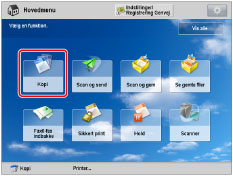
Hvis pop op-vinduet, der vises, mens maskinen printer eller venter på at printe, vises, skal du trykke på [Luk].
2.
Angiv den ønskede kopistatus.
3.
Tryk på  .
.
 .
.Hvis du reserverer et kopijob under print, starter det nye job automatisk, når det aktuelle job er færdigt. Hvis du overskrider det maksimale antal job, der kan reserveres, skal du følge den meddelelse, der vises, for at udføre handlingen igen.
Reservering af et kopijob med Stack Bypass-C
Du kan reservere papirtypen til kopijob med Stack Bypass-C, også selvom Stack Bypass-C er i brug.
Eksempel: Du kan reservere A4-papir til brug i Stack Bypass-C ved brug af A3-papir i Stack Bypass-C til print af det aktuelle job.
1.
Tryk på  → [Kopi].
→ [Kopi].
 → [Kopi].
→ [Kopi].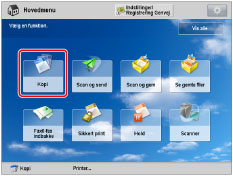
Hvis pop op-vinduet, der vises, mens maskinen printer eller venter på at printe, vises, skal du trykke på [Luk].
2.
Angiv den ønskede kopistatus.
3.
Tryk på [Skift papir i univ.bakke] → [Vælg papir].
/b_copy_007_01_c_C.jpg)
Hvis du ikke reserverer et job, vises skærmbilledet Skift papir i universalbakke, når der lægges papir i Stack Bypass-C. (Se "Ilægning af papir i Stack Bypass-C.")
4.
Vælg den ønskede papirtype og det ønskede papirformat.
Hvis den ønskede papirtype ikke vises på skærmbilledet Vælg papir, skal du trykke på [Detalj. indstil.] og vælge den ønskede papirtype på skærmbilledet Detalj. indstil.
Hvis du kopierer på bagsiden af ark, der tidligere er printet, skal du trykke på [2. side af 2-sidet side].
VIGTIGT |
Kontrollér om du har indstillet papirtypen korrekt. Hvis papirtypen ikke er indstillet korrekt, kan det have en negativ indvirkning på billedkvaliteten. Derudover vil fikseringsenheden blive snavset, eller der kan opstå et papirstop, og der vil måske blive brug for et serviceeftersyn. |
BEMÆRK! |
Du kan registrere papirtyper, som ikke vises på listen med detaljerede indstillinger i <Skift papir i universalbakke: Papirtype>. For flere informationer om lagring af papirtypen, se "Gem brugerdefinerede papirtyper." Hvis mere end ét reserveret job venter på at blive printet, vises kun det papirformat/den papirtype, der er angivet for det sidste reserverede printjob, på skærmbilledet Vælg papir. Hvis [Standardindst. for Universalbakke] er indstillet til 'Til' i [Præferencer] (Indstillinger/Registrering), vises de gemte standardværdier. (Se "Registrering af standarder for universalbakke.") |
Sådan vælges et standardpapirformat:
Vælg papirtypen → tryk på [Næste].
Vælg det ønskede papirformat → tryk på [OK].
BEMÆRK! |
[Transparent] kan kun vælges, hvis du vælger [A4] som papirformatet. |
Sådan vælges brugerdefineret papir:
Vælg papirtypen → tryk på [Næste].
Tryk på [Brugerdef. format].
Tryk på [X] og [Y] → indtast værdierne → tryk på [OK].
Du kan også trykke på en formattast ([S1] til [S5]), der indeholder en lagret papirformatindstilling i stedet for at indtaste værdier.
BEMÆRK! |
For at genkalde papirformater fra formatknapperne ([S1] til [S5]) skal du på forhånd registrere papirformaterne. (Se "Registrering/redigering/sletning af brugerdefinerede papirtyper.") |
Tryk på [OK].
Sådan vælges en kuvert:
Tryk på [Næste] → [Kuvert].
Vælg den ønskede kuverttype → tryk på [OK].
Tryk på [OK].
VIGTIGT |
Hvis kuverterne ikke er ilagt korrekt, vil der opstå papirstop. Brug ikke kuverter, hvor der er lim på flapperne. Hvis du anvender kuverter, hvor der er lim på flapperne, kan limen smelte pga. fikseringsenhedens varme og tryk. |
5.
Tryk på [OK].
6.
Tryk på  .
.
 .
.Dette afslutter indstillingerne for et reserveret kopijob med brug af Stack Bypass-C. Følgende punkter viser, hvordan du lægger papir i Stack Bypass-C og gennemfører scanning og printning af det reserverede job.
7.
Når det er tid at printe det reserverede kopijob, skal du lægge det angivne papir i Stack Bypass-C.
Hvis papir til det afsluttede job resterer i Stack Bypass-C: Fjern papiret, og ilæg derefter det specificerede papir i Stack Bypass-C. For informationer om at lægge papir i Stack Bypass-C, se "Ilægning af papir i Stack Bypass-C."
BEMÆRK! |
Kontrollér, at det papir, du lægger i Stack Bypass-C, er af samme format og type som det, der blev valgt i punkt 4. Kopiering starter ikke, hvis der bliver ilagt papir af andre formater eller typer. |
BEMÆRK! |
Du kan angive op til 20 reserverede jobs inklusive det aktuelle job. Hastekopijobs iberegnes ikke. Du kan indstille forskellige kopistatusser og papirkilder, herunder Stack Bypass-C, for hvert reserveret job. Hvis [Standardindst. for Universalbakke] er slået 'Til' i Indstillinger for enhedsbrug, kan du kun anvende reserveret print med registreret papirformat- og type. (Se "Registrering af standarder for universalbakke.") For flere informationer om papirtyper kan du se "Anvendelige papirtyper." |